Un nuovo cliente può essere aggiunto nella finestra <<dell’elenco dei clienti>> grazie all’opzione [Aggiungi]→[Cliente al dettaglio]/[Cliente business].
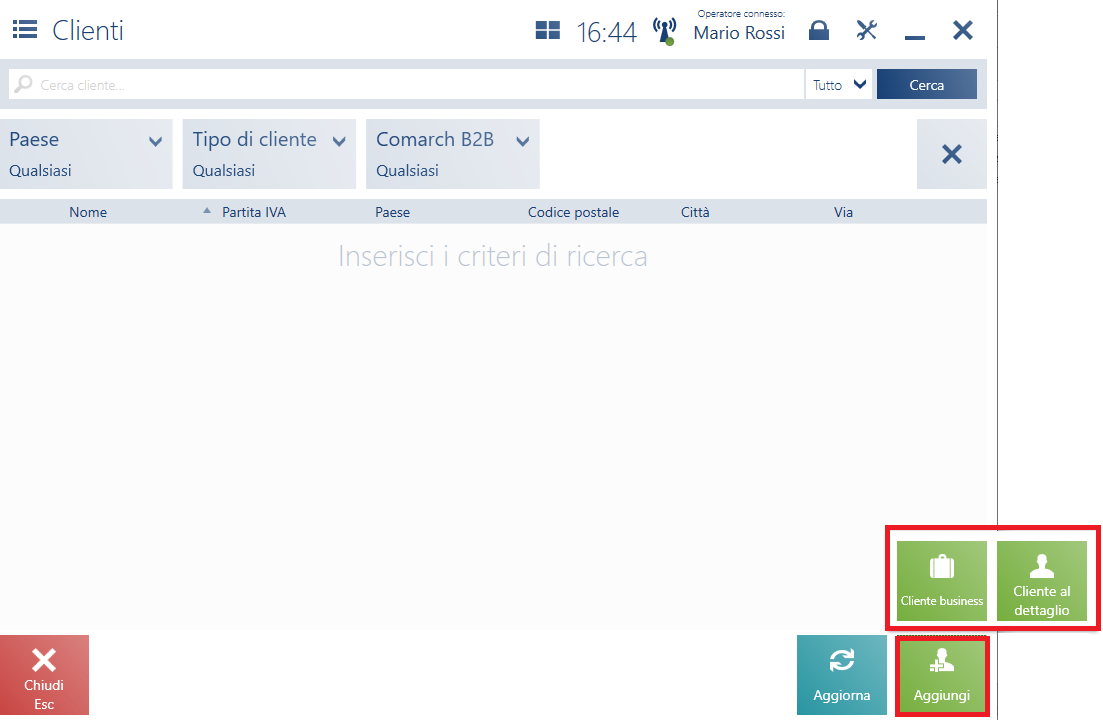
La finestra di definizione di un nuovo cliente contiene la scheda Dettagli cliente in cui si trovano i seguenti campi:
- Codice: campo obbligatorio
- Titolo: riguarda clienti al dettaglio
- Nome: campo obbligatorio. Riguarda clienti al dettaglio.
- Cognome: campo obbligatorio. Riguarda clienti al dettaglio.
- Nome: campo obbligatorio. Riguarda clienti business.
- Data di nascita: riguarda clienti al dettaglio
- Partita IVA: riguarda clienti business. Per il codice di paese IT selezionato, l’applicazione verifica la somma di controllo e l’unicità del numero. Se nel database esiste un cliente con lo stesso numero di partita IVA, l’utente ne verrà informato e dovrà decidere se, nonostante ciò, salvare il cliente nell’elenco.
- Autorità emittente: riguarda cliente business
- Telefono
- Indirizzo e-mail
- <<Attributi>>
- <<Consensi>>
- <<Inversione contabile>>: se la funzione è attivata nel sistema ERP
E campi nascosti per impostazione predefinita:
- Codice paese
- Codice fiscale: per il codice di paese IT selezionato l’applicazione controlla numero di cifre inserite e la correttezza della cifra di controllo del numero
- REA
- Documento d’identità: questo campo è obbligatorio nel caso in cui venga generato il documento <<Tax Free>>.
- Descrizione
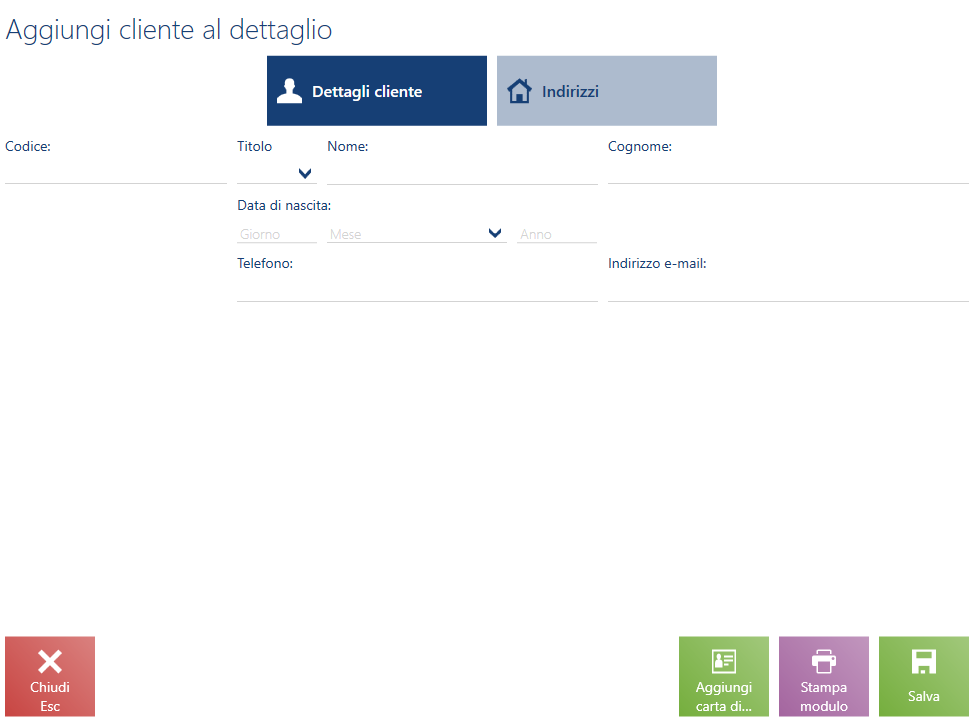
Nell’applicazione non è possibile attivare/disattivare il parametro Prezzo minimo per il cliente. Il valore predefinito del parametro dipende dal tipo del cliente aggiunto (business, al dettaglio) e dai parametri definiti nel sistema ERP per il centro:
- Prezzo minimo per un nuovo cliente business
- Prezzo minimo per un nuovo cliente al dettaglio
Nel caso in cui l’operatore non completi uno dei campi obbligatori o nel sistema esiste un cliente con lo stesso codice, verrà visualizzata un’informazione adeguata e il campo verrà segnalato in rosso.
Dopo l’approvazione dei dati inseriti il cliente viene aggiunto all’elenco.
Nel negozio XYZ un cliente vuole ricevere la fattura di vendita per gli acquisti. L’operatore controlla nell’elenco dei clienti se tale cliente esiste già nel sistema. Dato che tale cliente non esiste, l’operatore seleziona il pulsante [Aggiungi] → [Aggiungi cliente al dettaglio]. Completa i campi secondo i dati ricevuti dal cliente e approva. Il nuovo cliente appare nell’elenco e possibile selezionarlo per emettere la FV.
Se un cliente con un codice che esiste già nel database del sistema ERP verrà aggiunto in <<modalità di lavoro offline, dopo il riacquisto della connessione al servizio di sincronizzazione di dati, al codice del cliente verrà aggiunto il prefisso (serie della postazione POS). >>
